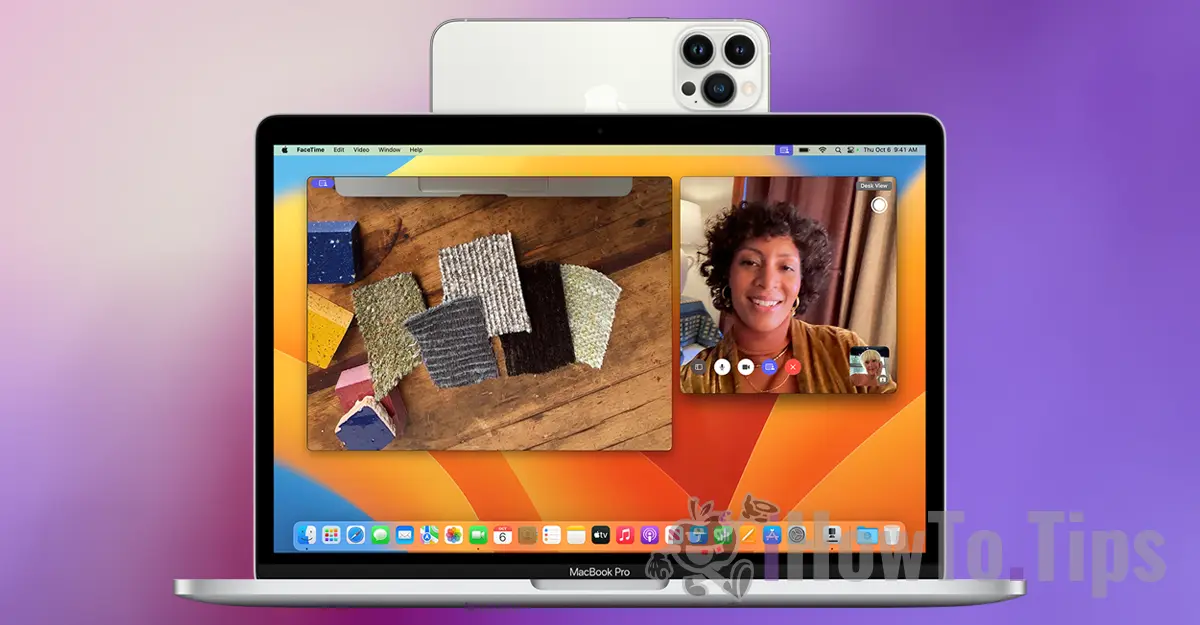从...开始 macOS Ventura 和 iOS 16, Apple 推出了一项功能,允许用户将 iPhone 用作 Mac 的网络摄像头。具体来说,在通话过程中 FaceTime,iPhone的相机/摄像机将用于视频捕捉,提供更高的可靠性和卓越的视频质量。此外,用户在通话时可以使用肖像、工作室灯光或反应视频模式 FaceTime 离 Mac 使用iPhone相机。
此功能称为连续性相机,如果您打开应用程序,激活会自动完成 FaceTime pe Mac 或 MacBook 和设备满足最低使用要求。 iPhone XR 或具有最新 iOS 版本的更新版本, Mac 或 MacBook 兼容 macOS Ventura 或更新的操作系统。
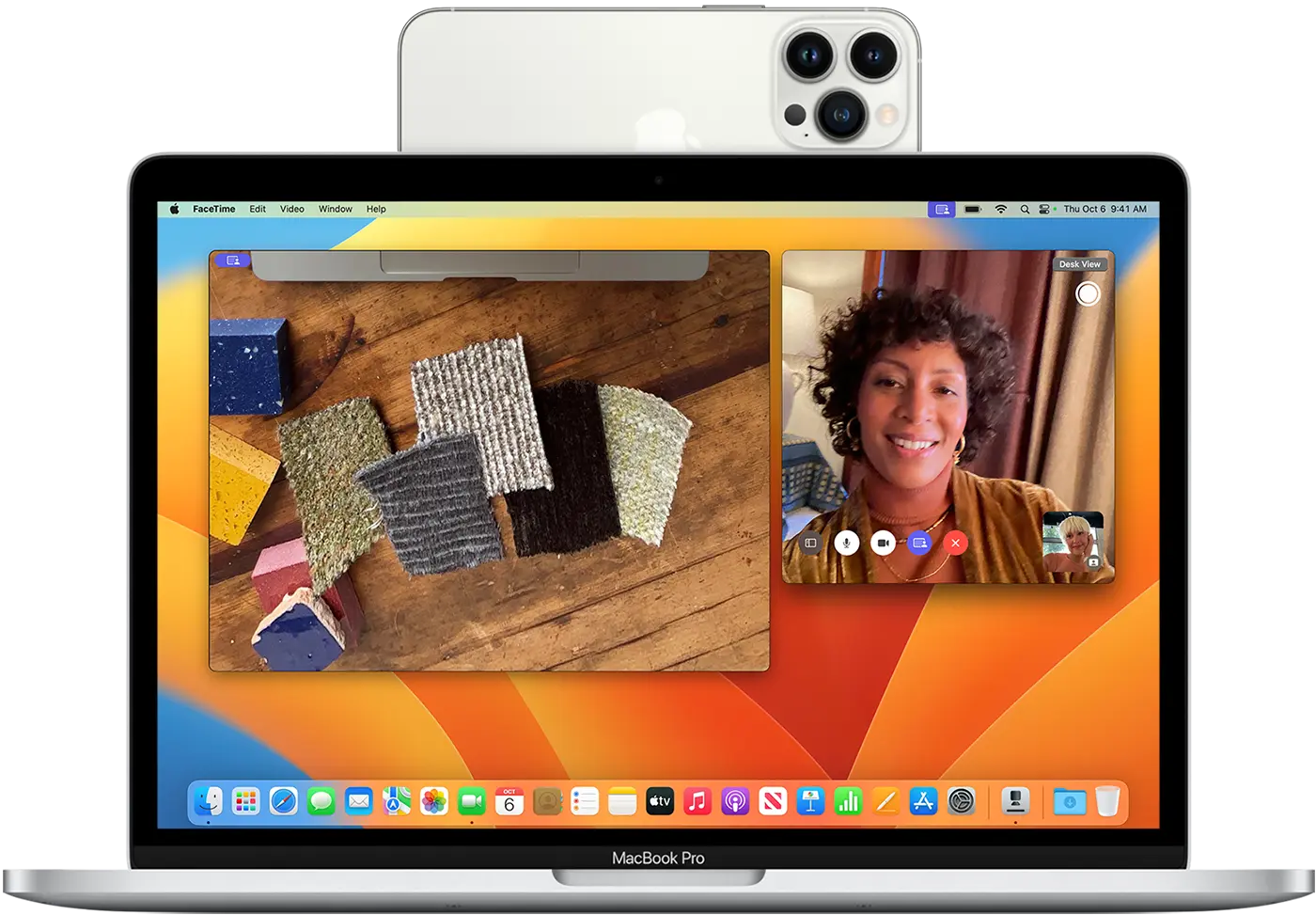
如何使用 iPhone 作为网络摄像头 Mac 在通话中 FaceTime
通常,连续性相机功能可以让您将 iPhone 用作网络摄像头 Mac 当设备在附近并且您打开应用程序时,它会自动激活 FaceTime pe Mac 或MacBook。
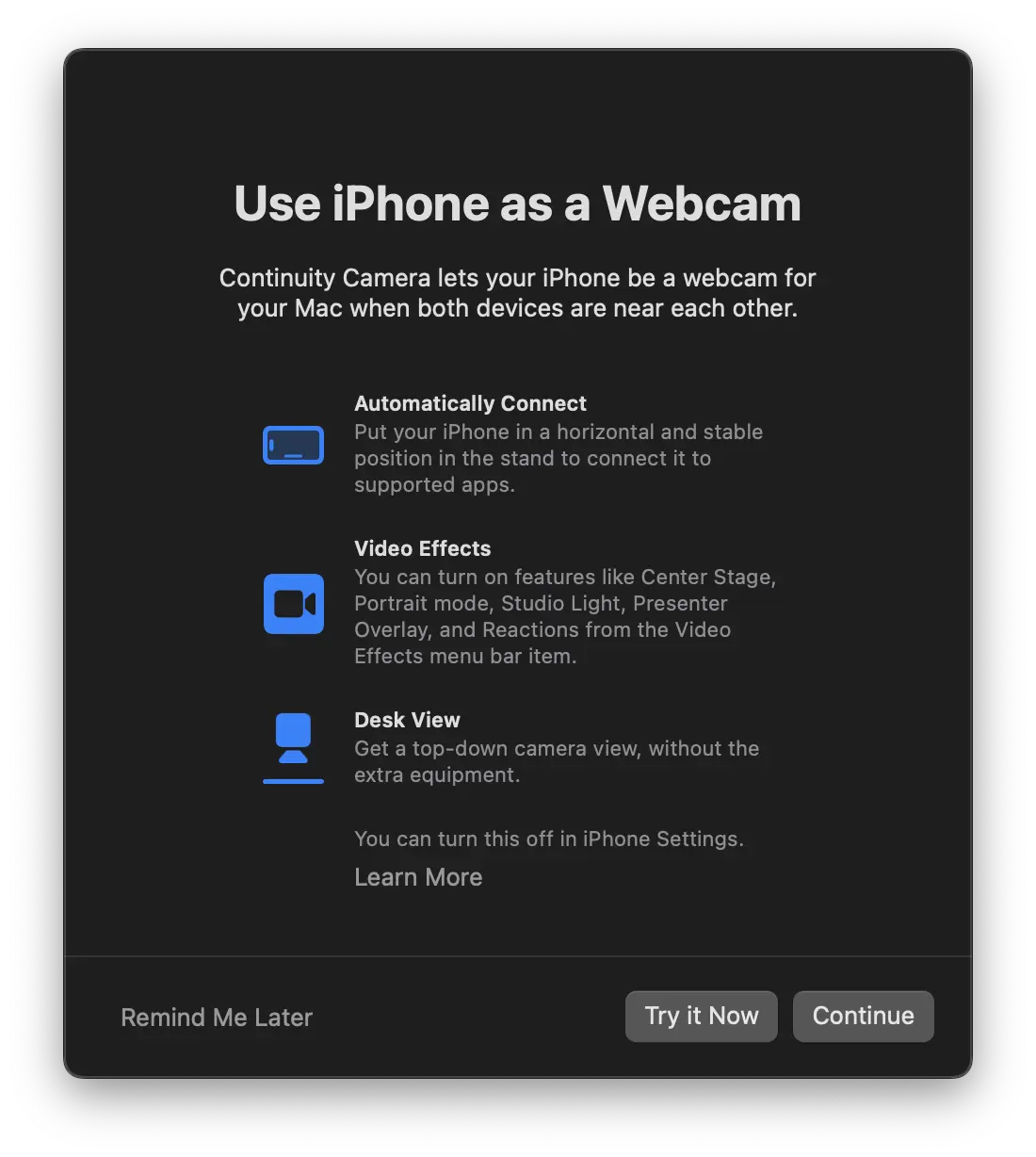
在第一种情况下pin如果您在使用 iPhone 作为 Mac 网络摄像头时遇到问题,请确保您的 iPhone 和电脑 Mac 连接到相同的 Apple ID(帐号 iCloud)并且在设置中启用了连续性相机选项 AirPlay & Handoff.
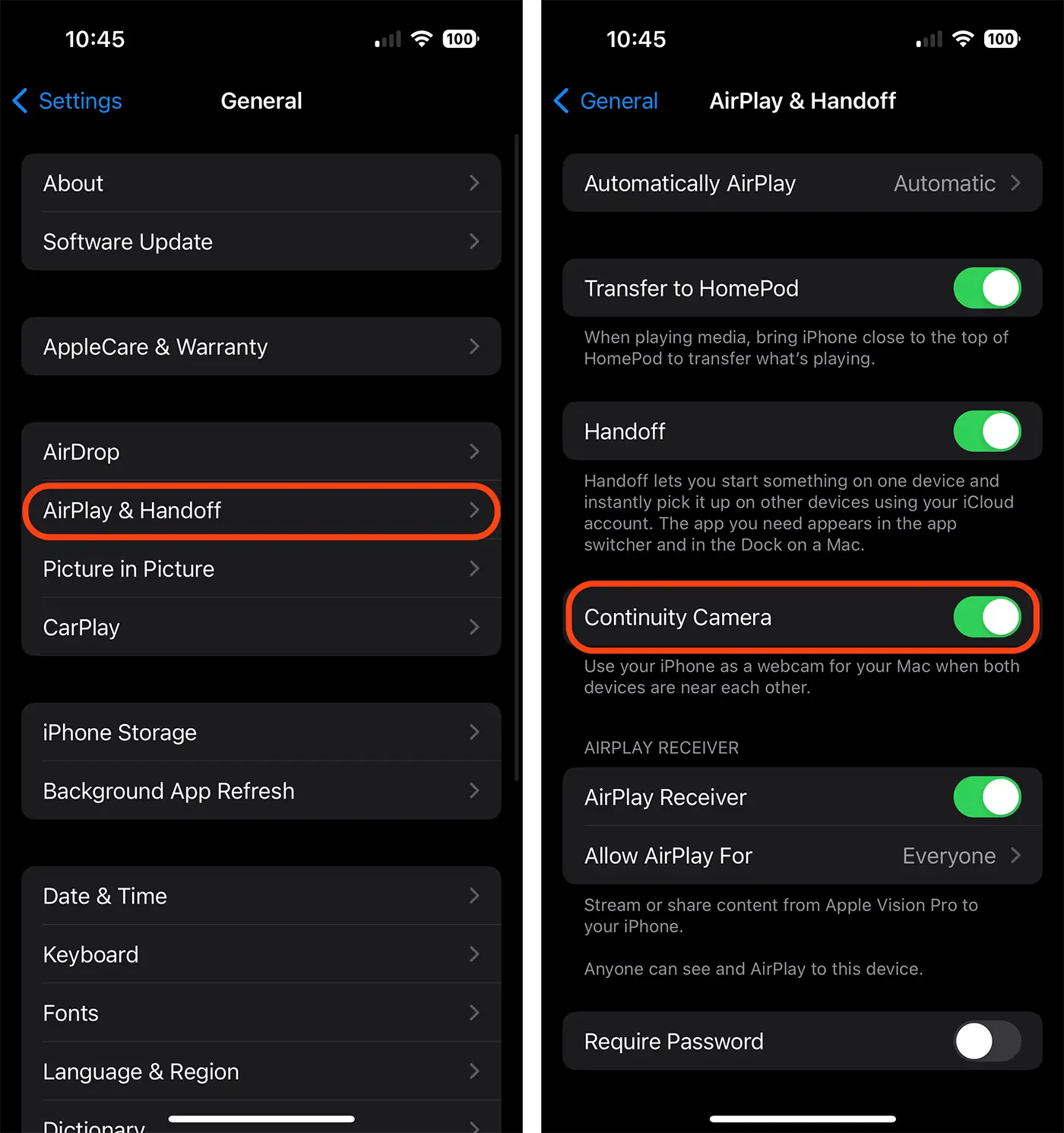
此外,为了使一切正常工作,您的 iPhone 和计算机 Mac 它们必须相邻并启用蓝牙和 Wi-Fi。使用连续性相机时,设备不得共享蜂窝网络(iPhone 热点)或互联网连接。
从应用程序的视频菜单 FaceTime 或其他使用此功能的视频通话应用程序,用户可以选择是否将 iPhone 用作网络摄像头 Mac 或麦克风。
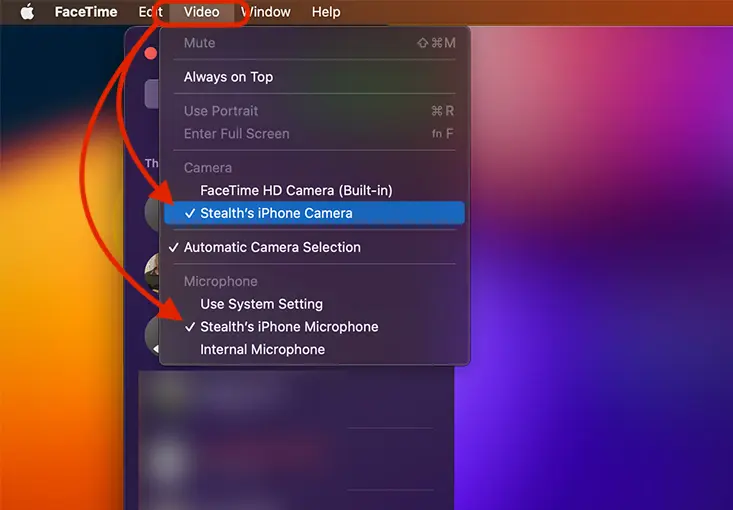
因此您可以同时使用 iPhone 的摄像头/摄像机及其麦克风进行通话 FaceTime 由 Mac 设备制作。
连接完成后,iPhone 设备上会发出警报声,屏幕上会出现暂停使用相机或断开连接的选项。
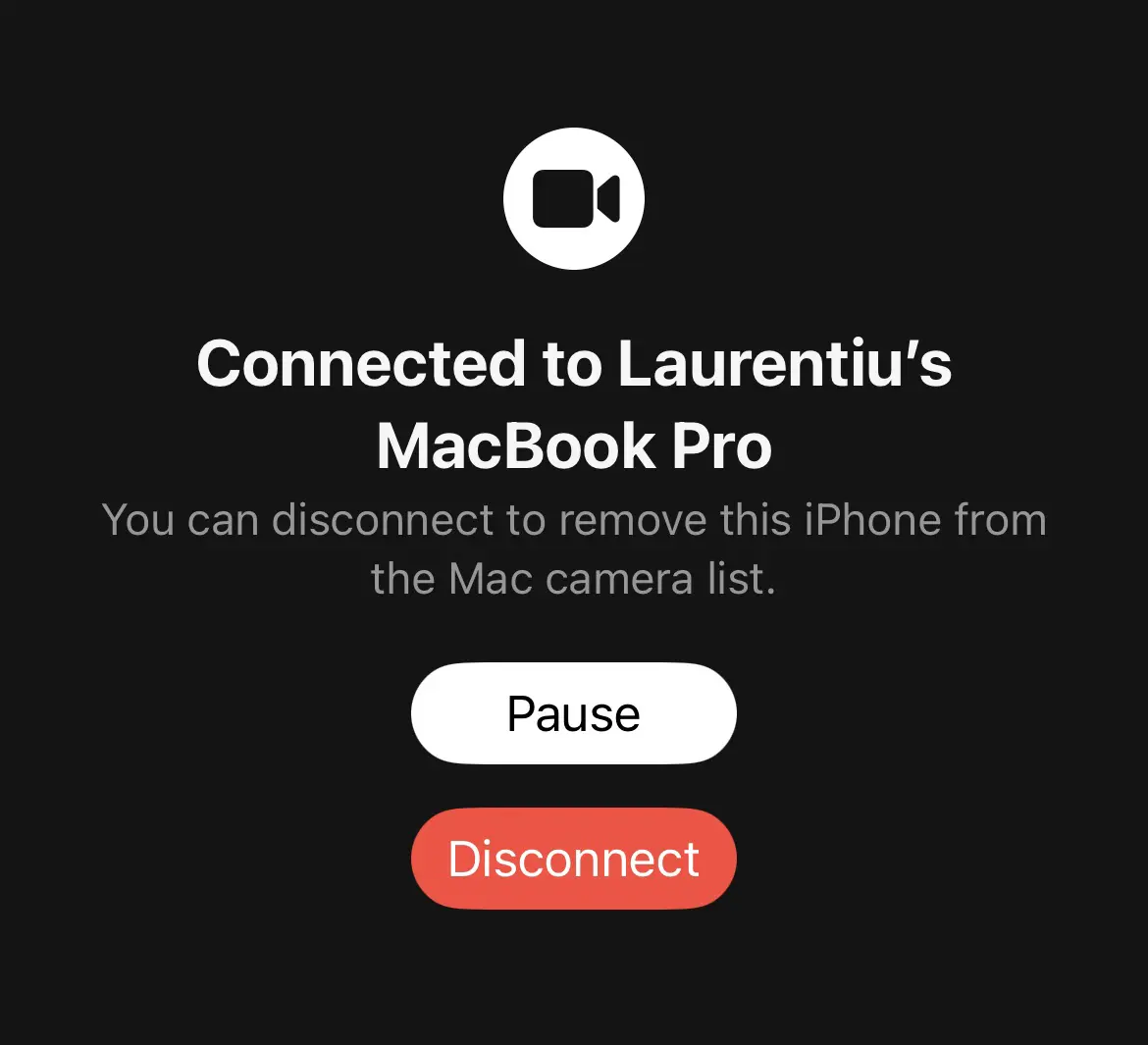
相关新闻: 如何在 iPhone 上激活电话通话和语音隔离 FaceTime
很高兴知道您可以使用 iPhone 作为网络摄像头的选项 Mac 适用于所有视频和语音通话应用程序,而不仅仅是 FaceTime.